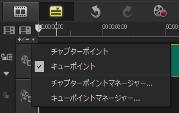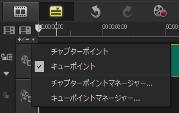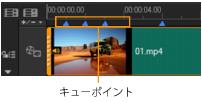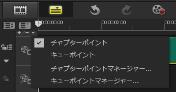キューとチャプターの追加
キューとチャプターを追加すると、プロジェクトの操作がしやすくなります。また、タイムライン上にコメントを追加することもできます。これらのキューとチャプターのマークは、主にプロジェクトのガイドやディスクメニューのチャプター、および HTML5 プロジェクトのインタラクティブ リンクとして使用されます。
キューポイントは、プロジェクト内のメディアクリップを整列するマーカーとして機能します。チャプターポイントは、ディスクメニューのチャプターやハイパーリンクを指定します。
プロジェクトキューを追加するには
1 [チャプター/キューメニュー] をクリックします。
2 [キューポイント]
3 キューポイントを追加する場所までカーソルをドラッグし、タイムラインルーラーの下にあるバーをクリックします。青い矢印アイコンが追加されます。
4 さらにキューポイントを追加するには、手順3を繰り返します。
注記: キューポイントの追加時にキューポイントマネージャーを使用することもできます。[追加] を選択し、キューのタイムコードとキューを簡単に識別できるような名前を指定します。[OK]、[閉じる] の順にクリックします。
また、プロジェクト内の希望するキューポイントの位置にタイムラインのスライダーをドラッグし、[キューポイントの追加/削除] をクリックすることによってもキューポイントを追加できます。
チャプターを追加するには
1 [チャプター/キューメニュー] の [チャプターポイント] をクリックします。
2 チャプターを追加する場所までカーソルをドラッグし、タイムラインルーラーの下にあるバーをクリックします。緑の矢印アイコンがムービーのチャプター ポイントとして表示されます。
3 チャプターを編集するには、チャプターポイントをクリックし、新しい位置にドラッグします。
4 チャプターの名前を変更するには、チャプターポイントをダブルクリックして新しいチャプター名を入力し、[OK] をクリックします。
チャプターおよびキューを削除するには、マーカーをタイムラインルーラーの外にドラッグしてマウスボタンを放します。または、タイムラインルーラーをチャプターポイントまたはキューポイントまでドラッグし、[チャプターポイントを追加/除去] または [キューポイントを追加/除去] をクリックします。
プロジェクト内の希望のチャプターポイントの位置にタイムラインのスライダーをドラッグすることもできます。[チャプターポイントを追加/除去] をクリックします。